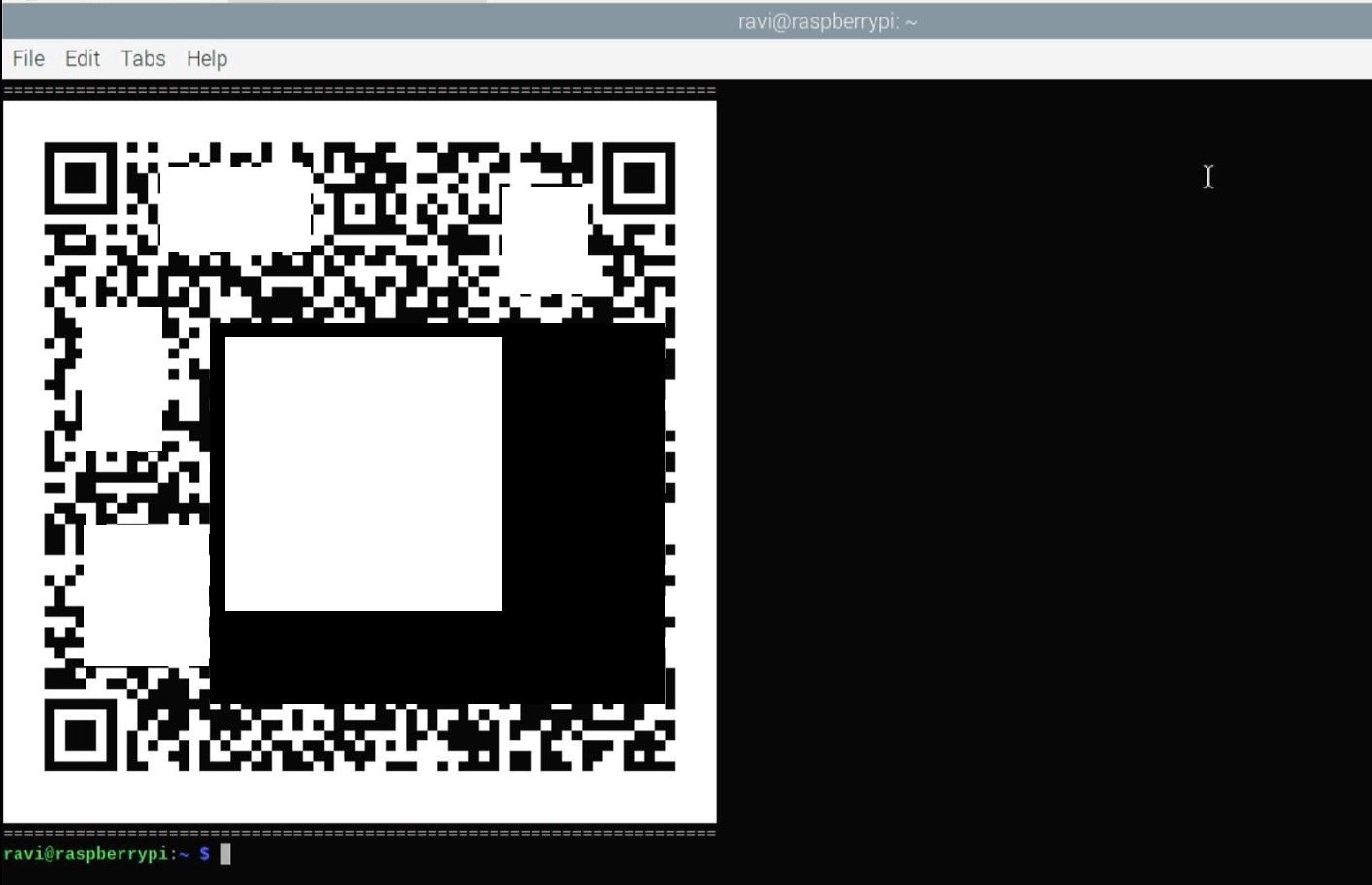Algo VPN là một bộ tập lệnh giúp bạn triển khai Mạng riêng ảo (VPN) của riêng mình trên Máy chủ riêng ảo (VPS) được thuê.
Việc thiết lập Algo VPN rất đơn giản, nhưng làm cách nào để bạn kết nối với nó bằng các ứng dụng khách phổ biến nhất trên máy tính để bàn và thiết bị di động?
Kết nối với Algo VPN thật dễ dàng!
Đăng nhập vào VPS của bạn bằng
ssh -Y username@vps.ip.addressCác -Y chuyển đổi rất quan trọng vì sau này bạn sẽ xem hình ảnh trong thiết bị đầu cuối.
Nếu bạn đã làm theo hướng dẫn của chúng tôi về cách triển khai Algo VPN trên VPS của mình, bạn hẳn đã có danh sách người dùng. Không giống như các VPN thương mại, nơi bạn được cấp tên người dùng và mật khẩu để bạn có thể đăng nhập và sử dụng VPN của mình với ứng dụng khách trên bất kỳ máy nào, Algo yêu cầu mọi thiết bị được sử dụng đều là người dùng mới. Máy tính xách tay của bạn là người dùng, điện thoại của bạn là người dùng và mỗi thiết bị cần được thêm vào tệp cấu hình trên VPS của bạn.
Nhớ sử dụng tên mô tả để tránh nhầm lẫn. Ví dụ, người dùng “Máy tính xách tay” là tuyệt vời nếu chỉ có một máy tính xách tay sử dụng Algo, nhưng thực tế sẽ vô dụng nếu có nhiều máy tính xách tay với nhiều máy tính xách tay.
Algo tạo các tệp cấu hình và chứng chỉ trong cấu hình thư mục trong thư mục algo-master.
ls algo-master/configs/Điều này sẽ cho phép bạn xem nội dung.
Cũng sẽ có một thư mục con với địa chỉ IP của VPS của bạn và trong đó, một thư mục khác có tên “wireguard”.
ls algo-master/configs/your.vps.ip.address/wireguard/Bạn sẽ thấy rằng, cũng như các tệp .conf, có các tệp hình ảnh tương ứng với phần mở rộng là PNG.
Để có thể hiển thị các tệp hình ảnh này trong thiết bị đầu cuối của máy cục bộ, bạn sẽ cần phần mềm bổ sung.
sudo apt install imagemagickWireGuard là trung tâm của Algo VPN, vì vậy bạn sẽ kết nối với Algo VPN giống như cách bạn kết nối với WireGuard.
Cách kết nối với Algo VPN trên iPhone và Android
Ứng dụng WireGuard chính thức có sẵn để tải xuống từ Apple App Store và Google Play Store cũng như F-Droid. WireGuard là hoàn toàn miễn phí và mã nguồn mở. Tải xuống và cài đặt nó trên thiết bị di động của bạn theo cách thông thường, sau đó mở nó lên bằng cách nhấp vào biểu tượng.
Nhấp vào màu xanh lam nhỏ + gần cuối màn hình và chọn Quét từ mã QR.
Trong khi đó, trên VPS của bạn:
display algo-master/configs/your.vps.ip.address/wireguard/laptop.pngĐiều này sẽ hiển thị mã QR.
Hướng camera điện thoại của bạn vào mã QR và cấu hình cho Algo VPN của bạn sẽ được thêm vào ứng dụng WireGuard.
Bạn sẽ được yêu cầu đặt tên cho đường hầm mới của mình, vì vậy hãy chọn một cái gì đó đáng nhớ. Bạn có thể kích hoạt nó bằng cách nhấp vào nút bật tắt.
Cách sử dụng Algo VPN trên máy tính để bàn
Bạn có thể kết nối với VPN của mình trên tất cả các thiết bị máy tính để bàn; tuy nhiên, việc quét mã QR trên PC là không thực tế — đặc biệt nếu bạn đang sử dụng PC đó để SSH vào VPS của mình! Thay vào đó, bạn sẽ cần sao chép các tệp .conf từ VPS sang máy mà bạn muốn sử dụng Algo VPN.
Sử dụng PuTTY hoặc một thiết bị đầu cuối:
scp username@vps.ip.address:algo-master/configs/your.vps.ip.address/wireguard/laptop.conf .sẽ chuyển tệp cấu hình máy tính xách tay vào thư mục hiện tại của bạn.
Kết nối với Algo VPN trên macOS, Windows hoặc Linux
Ứng dụng khách WireGuard chính thức cũng có sẵn cho Windows, macOS (Mojave trở lên) và nhiều bản phân phối Linux. Chỉ cần tải xuống và cài đặt phiên bản chính xác từ trang tải xuống WireGuard chính thức và mở.
Nhấp vào biểu tượng WireGuard, chọn Nhập đường hầm từ tệp và chọn tệp conf chính xác.
Bây giờ bạn có thể kết nối với VPN cá nhân của riêng bạn với tất cả các thiết bị của bạn!
Cho dù bạn thích Windows, macOS hay Linux, bạn đã học cách bảo vệ lưu lượng truy cập trên máy tính để bàn và thiết bị di động của mình khỏi những con mắt tò mò. Algo VPN sẽ bảo vệ hoạt động của bạn khỏi ISP và nhà cung cấp dịch vụ di động của bạn — giúp bạn yên tâm tiếp tục các hoạt động trực tuyến bình thường của mình.